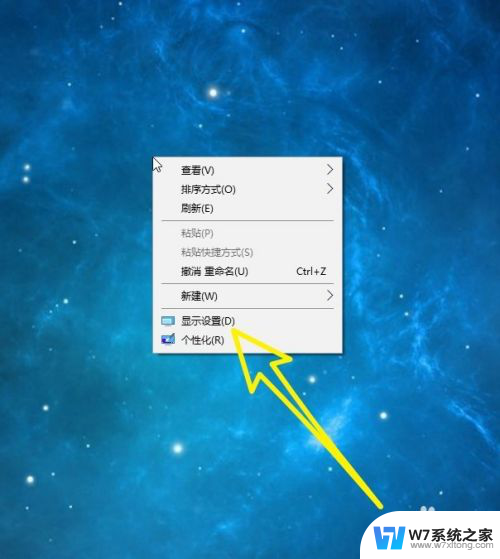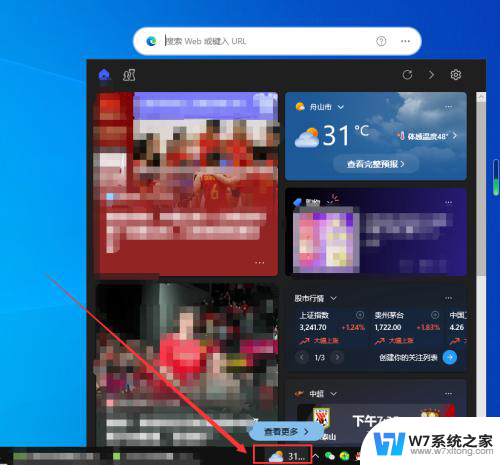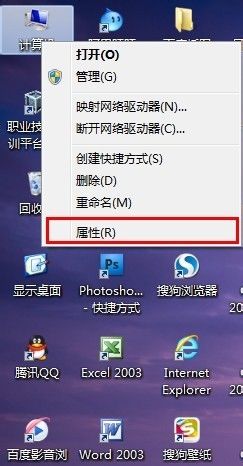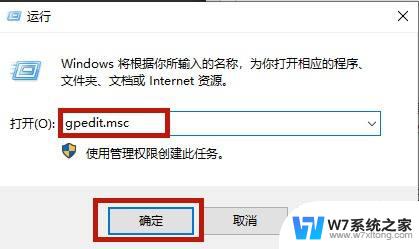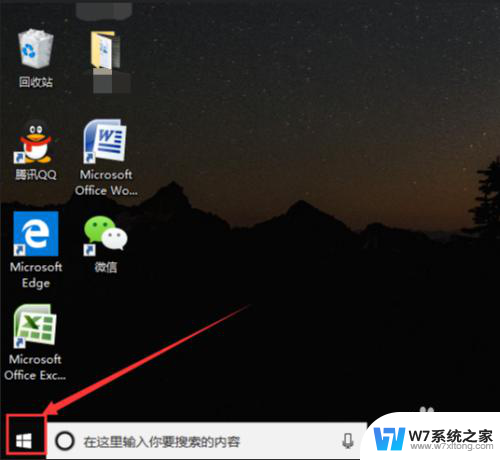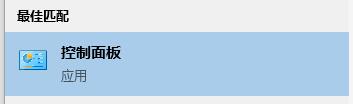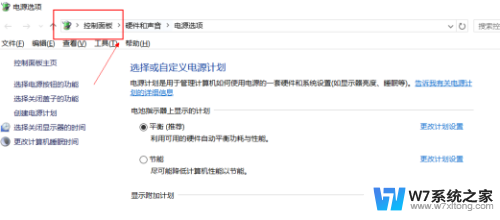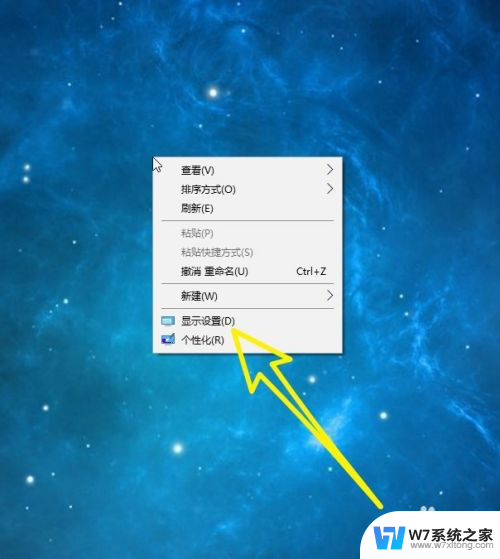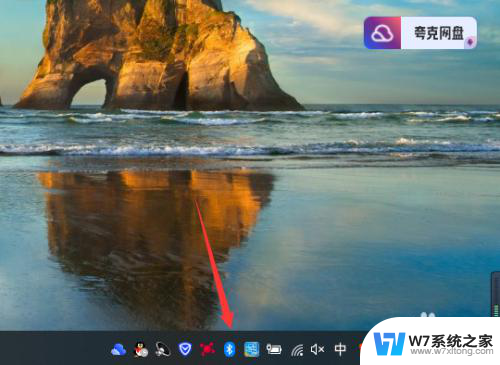win10新增关闭显示器 笔记本电脑怎样关闭显示器
Win10新增了一个快捷键操作,可以快速关闭笔记本电脑的显示器,通过按下Win + Ctrl + Shift + B的组合键,用户可以在不关闭电脑的情况下只关闭显示器,这样不仅能节省电力,还可以保护屏幕。这一功能的添加让用户在不使用电脑时更加方便快捷地关闭显示器,提高了用户体验。
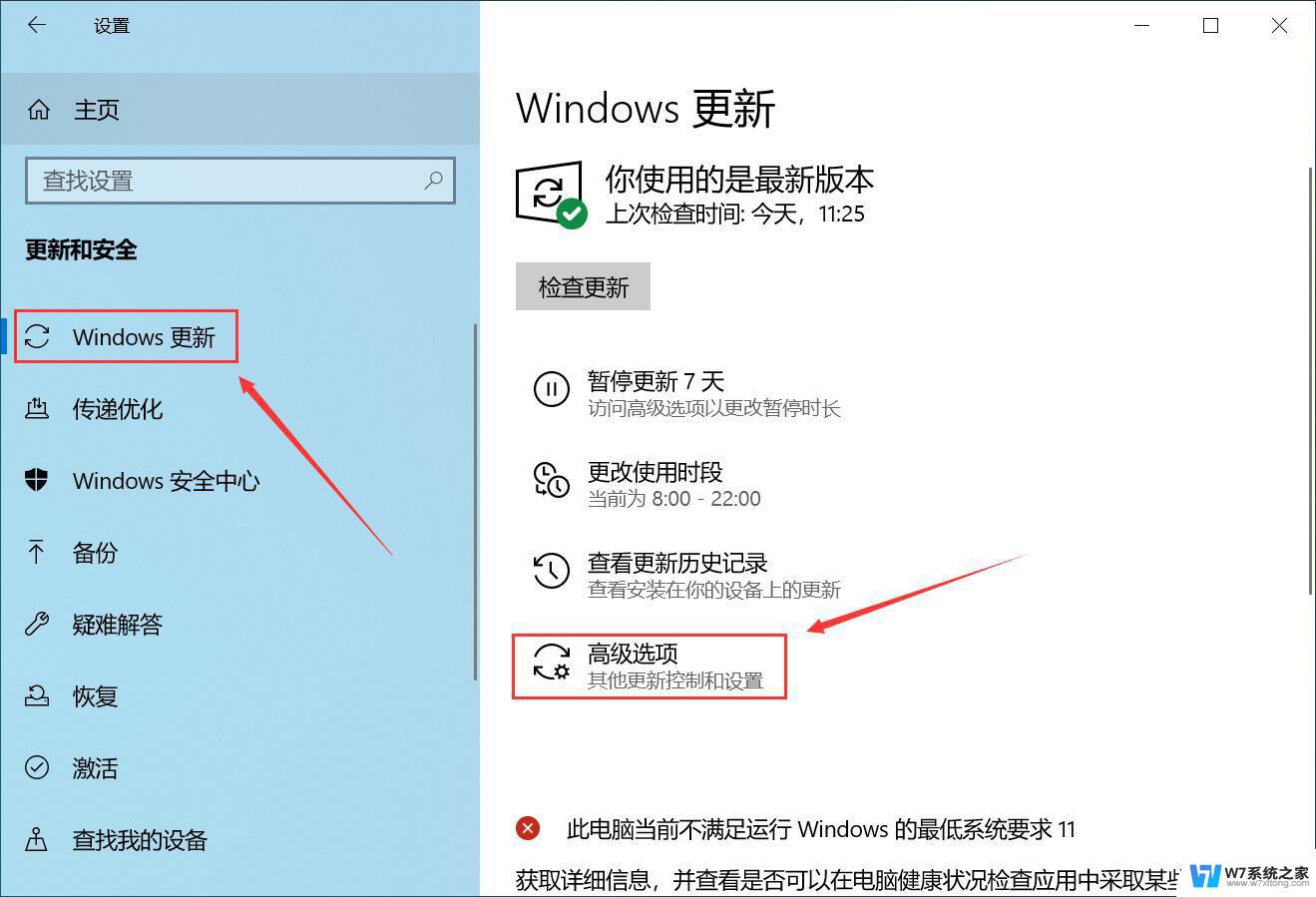
#### 1. 使用快捷键
大多数笔记本电脑都配备了用于快速关闭显示器的快捷键。这些快捷键通常与键盘上的功能键(Fn)结合使用。例如,在一些笔记本电脑上。你可以同时按下`Fn`键和`F7`(或F1至F12中的其他键,具体取决于品牌和型号)来关闭显示器。请注意,不同品牌和型号的笔记本电脑快捷键可能有所不同,建议查阅用户手册以获取准确信息。
#### 2. 通过电源选项设置
Windows操作系统提供了灵活的电源管理选项,允许用户自定义电源计划。包括在特定条件下关闭显示器。你可以通过以下步骤进行设置:
- 打开“控制面板”或“设置”应用。
- 搜索并选择“电源选项”。
- 在当前电源计划下,点击“更改计划设置”。
- 在接下来的界面中,你可以找到“关闭显示器”选项。并设置在不同情况下(如接通电源或使用电池时)显示器自动关闭的时间。虽然这不是立即关闭显示器的直接方法,但它允许你根据需求调整显示器的关闭时间。
#### 3. 使用命令提示符
对于高级用户,还可以通过命令提示符来关闭显示器。打开命令提示符(管理员模式),然后输入`nircmd.exe monitor off`命令。请注意,这种方法需要你的系统安装了nircmd这个小工具,它不是一个Windows内置命令,但可以从网络上免费下载。
#### 4. 第三方软件
此外,还有许多第三方软件提供了关闭显示器的功能,这些软件通常具有更丰富的功能和更友好的用户界面。你可以通过搜索引擎找到这些软件,并根据自己的需求选择使用。
总之,关闭笔记本电脑显示器的方法多种多样,你可以根据自己的使用习惯和喜好选择最适合自己的方法。
以上就是win10新增关闭显示器的全部内容,有遇到这种情况的用户可以按照小编的方法来进行解决,希望能够帮助到大家。